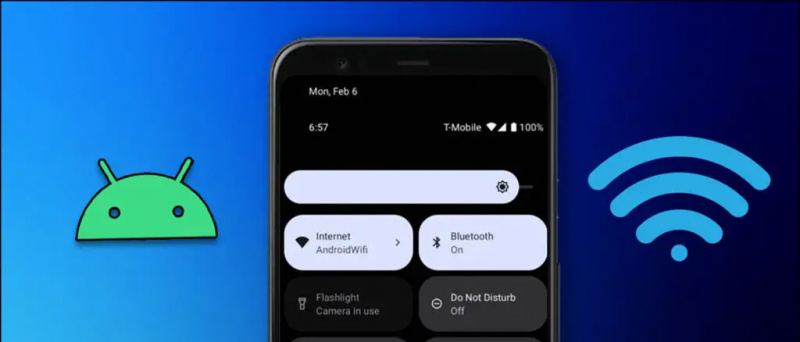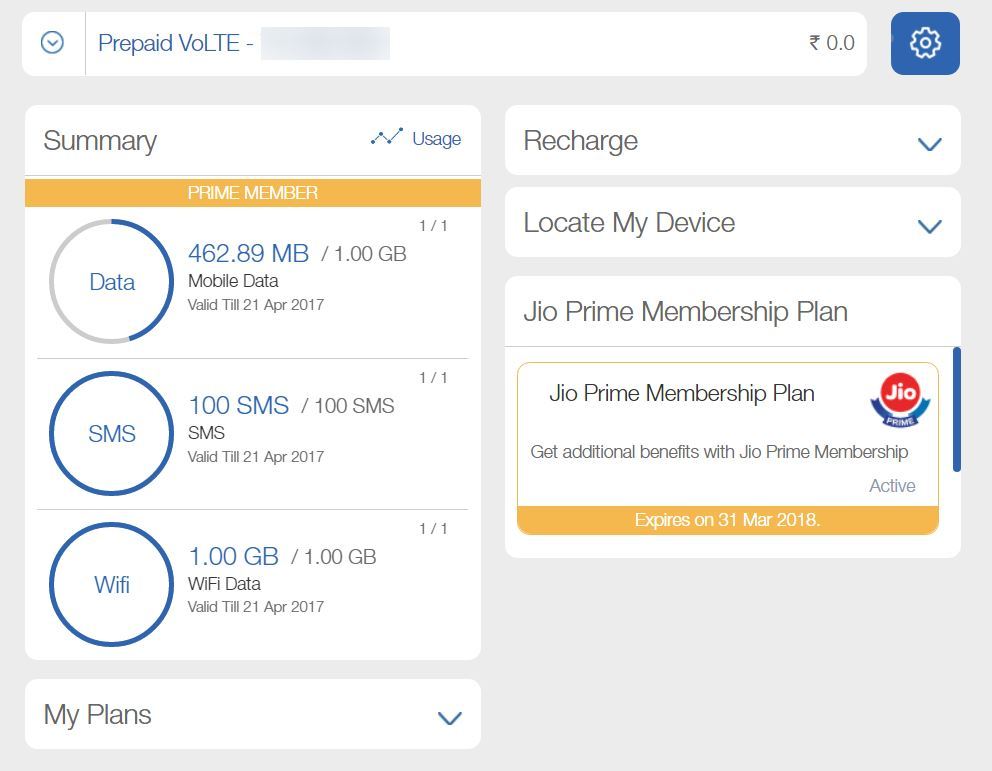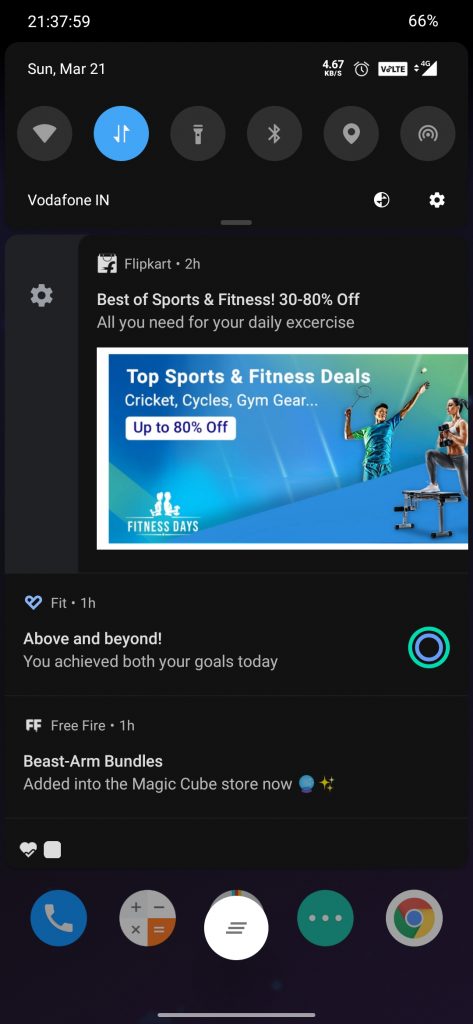Kaikki puhelimen puhelimet ovat sen näytöllä. Ja joskus, jos haluat tallentaa sen, se voi olla jakamista jonkun kanssa tai henkilökohtaiseen käyttöön. Nyt Play-kaupassa on tonnia näytön tallennussovelluksia, mutta ovatko ne ainoa tapa tallentaa näyttöjä? Ei välttämättä. Tässä on kolme tapaa vapauttaa näytön tallennus mihin tahansa Android-puhelimeen.
kuinka estää google chromea pyytämästä tallentaa salasanoja
Ilmaisia tapoja tallentaa näyttöä Android-puhelimeen
Haluat tallentaa Android-puhelimesi näytön useista syistä. Tähän voi kuulua pelaamisen tallentaminen, opetusohjelman luominen, laitteen kohtaaman ongelman tallentaminen ja paljon muuta. Nyt on olemassa erilaisia tapoja tallentaa näyttöjä Androidiin. Olemme maininneet alla kolme kätevää tapaa - voit käyttää mitä tahansa niistä puhelimesi ja vaatimusten mukaan.
1. Sisäänrakennettu näytön tallennin
Useimmissa mukautetulla iholla varustetuissa Android-laitteissa, kuten OneUI, MIUI, RealmeUI, ColorOS, EMUI, FunTouch OS jne., On natiivi näytön tallennusominaisuus. Itse asiassa monet puhelimet, joissa on varastossa oleva Android, joissa on Android 10 ja Android 11, tarjoavat nyt sisäänrakennetun näytön tallennuksen.

Tarkista siksi, onko puhelimessasi sisäänrakennettu vaihtoehto näytön tallentamiseksi. Löydät sen yleensä Pika-asetukset-ruudusta. Voit käyttää sitä tallentaaksesi puhelimesi näytön asentamatta kolmannen osapuolen sovelluksia.
Tässä Lisätietoja sisäänrakennetun näytön tallentimen käytöstä Android 11: ssä.
2. AZ-näytön tallentimen käyttö
AZ Screen Recorder on yksi parhaista näytön tallennussovelluksista Androidille. Se on suunniteltu niille, jotka haluavat kaikki lisäominaisuudet - voit tallentaa 1080p-tarkkuuden ja laadukkaita videoita jopa 60 kuvaa sekunnissa.

Lisäksi voit siepata sisäistä ääntä puhelimissa, joissa on Android 10. Voit käyttää sitä tallentamaan pelin sisäistä ääntä tuetuissa peleissä. Lisäksi on olemassa vaihtoehtoja etukameran käyttämiseen Facecam-videota varten, jota seuraa täydellinen videonmuokkausohjelma.
Käytä sitä asentamalla sovellus Google Play Kaupasta (linkki alla). Anna sitten sille kaikki tarvittavat oikeudet, määritä asetukset ja aloita tallennus. Se on yksinkertainen ja sitä voi käyttää kuka tahansa. Vaihtoehtoisesti voit kokeilla myös Mobizon Screen Recorderia.
3. Tallenna puhelimen näyttö tietokoneelta
Toinen vaihtoehto on tallentaa puhelimen näyttö tietokoneelle. Kyllä, voit hallita puhelinta ja tallentaa sen näytön Windows-kannettavalta tai työpöydältä. Tässä käytämme MirrorGoa osoittamaan, kuinka voit tallentaa Android-puhelimesi näytön tietokoneeltasi.
Vaihe 1 - Asenna MirrorGo tietokoneeseen
- Lataa MirrorGo tietokoneellesi täältä.
- Avaa se ja suorita asennus.
- Jätä se auki ja siirry seuraaviin vaiheisiin.
Vaihe 2- Ota käyttöön USB-virheenkorjaus, liitä puhelin tietokoneeseen

- Ota puhelimen USB-virheenkorjaus käyttöön valitsemalla Asetukset> Kehittäjäasetukset>. Jos et saa kehittäjävaihtoehtoja, napauta Asetukset> Tietoja puhelimesta> Koontinumero Napauta seitsemän kertaa salliaksesi kehittäjäasetukset puhelimellasi. Toista sitten yllä oleva vaihe.
- Liitä nyt puhelin puhelimeesi tietokoneeseen USB-kaapelilla. Muuta 'Tiedostonsiirto' -oikeutta ilmoituspaneelista.
- Salli USB-virheenkorjaus puhelimellasi pyydettäessä.
- MirroGo asentaa sovelluksensa nyt puhelimeensa. Se pyytää sinua automaattisesti sallimaan sen, mutta voit jättää sen.
Vaihe 3- Aloita näytön tallennus

- Tietokoneesi MirrorGo näyttää puhelimesi näytön reaaliajassa. Voit hallita puhelinta hiirellä.
- Aloita näytön tallennus napsauttamalla tallennuspainiketta.
- Kun olet valmis, lopeta tallennus napauttamalla sitä uudelleen.
Tallennettu video tallennetaan tietokoneellesi. Voit tarkistaa ja muuttaa tallennuspolun MirrorGo-asetuksessa. MirrorGoa voidaan käyttää myös iPhone-näyttöjen nauhoittamiseen.
MirrorGon lisäksi monien muiden ohjelmistojen avulla voit tallentaa näytön tietokoneelta, kuten Movavi, Mobizen, Apowersoft jne. Voit käyttää mitä tahansa niistä valinnastasi riippuen.
Nämä olivat kolme ilmaista ja helppoa tapaa tallentaa mitä tahansa Android-puhelinta. Voit käyttää sitä erityisesti sisäänrakennettujen vaihtoehtojen, kolmannen osapuolen sovellusten tai suoraan tietokoneeltasi. Kokeile kaikkia tapoja ja kerro minulle, että haluat tallentaa puhelimen näytön. Pysy kuulolla lisää tällaisia vinkkejä.
simsi on lähettänyt tekstiviestin
Facebookin kommenttiruutuVoit myös seurata meitä välittömistä teknologiauutisista osoitteessa Google Uutiset tai saat vinkkejä ja vinkkejä, älypuhelimien ja gadgetien arvosteluita liittymällä GadgetsToUse Telegram Group tai uusimmat katselmusvideot tilaa GadgetitKäytä Youtube-kanavaa.